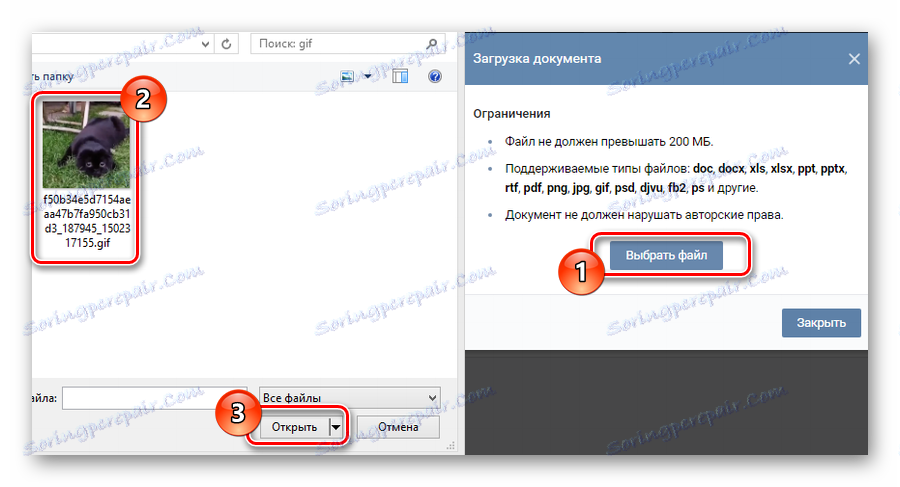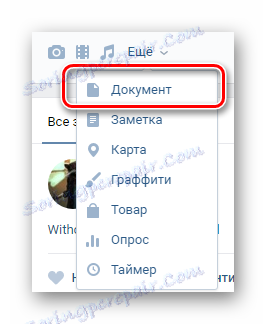Jak přidat gifu ВКонтакте
Ve společenské síti VKontakte doslova každý uživatel může stáhnout různé mediální soubory, včetně obrázků gif, které jsou zkrácenou sekvencí videa různých směrů.
Obsah
Jak přidat VK gyfki
Na web VK můžete nahrát neomezený počet animovaných obrázků v souladu s omezeními zdrojů, pokud jde o velikost jednoho souboru (až 200 MB) a dostupnost autorských práv.
Doporučujeme seznámit se s dalšími články o stahování a mazání gifok VKontakte.
Čtěte také:
Jak stahovat hifi s VC
Jak odstranit obrázky GIF VC
Metoda 1: Přidání dříve načtené sádry
Tato technika je nejjednodušší, ale vyžaduje přítomnost dříve načteného na webu gyfki nějakým uživatelem VC. Pro tyto účely jsou obrazy, které vám byly zasílány prostřednictvím systému zasílání zpráv nebo obrazů umístěných v tematických komunitách, perfektní.
- Na webové stránce VC přejděte na stránku, kde je obrázek gifu.
- Umístěte kurzor myši na požadovanou hyfu a v pravém horním rohu klikněte na znaménko plus s vyskakovacími popisky "Přidat do dokumentů" .
- Poté obdržíte oznámení o úspěšném přidání obrázku do sekce "Dokumenty" .



Metoda 2: Vložte hyfu jako dokument
Tato metoda je hlavním způsobem stahování animovaných obrázků na webu VKontakte, po kterém jsou obrazy distribuovány pomocí různých sociálních prostředků. sítě.
- Z hlavního menu stránky přejděte na část "Dokumenty" .
- V horní části stránky najděte tlačítko "Přidat dokument" a klikněte na něj.
- Klikněte na "Vybrat soubor" a pomocí Průzkumníka Windows vyberte stažený animovaný obrázek.
![Proces stahování obrázku gif v sekci dokumentů na stránce VK]()
Přenesený obrázek můžete také přetáhnout do oblasti "Stáhnout dokument" v okně.
- Počkejte až do konce procesu načtení hyfy do části "Dokumenty" .
- Zadejte nejvíce přijatelný název staženého obrázku gif pomocí pole "Jméno" .
- Nastavte výběr pro definování obrázku v jedné ze čtyř dostupných kategorií.
- Je-li to nutné, umístěte značky podle pokynů na webu.
- Klepnutím na tlačítko "Uložit" dokončete proces přidávání obrázku.
- Dále se hypha objevuje mezi jinými dokumenty a také spadá pod automatické třídění podle typu.

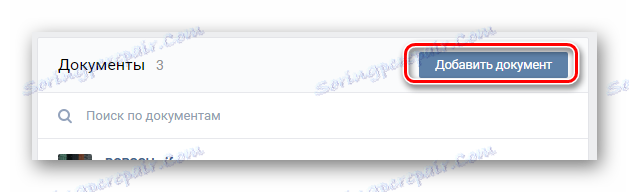

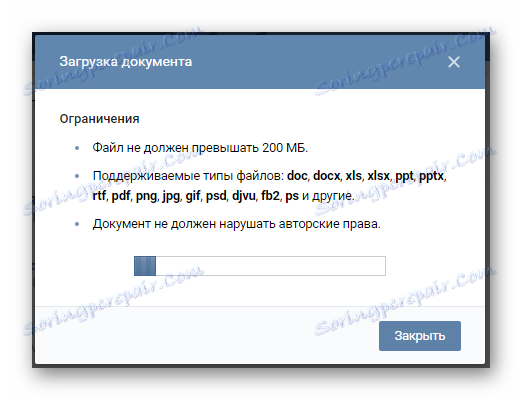
Doba stahování se může značně lišit v závislosti na rychlosti připojení k internetu a velikosti staženého souboru.



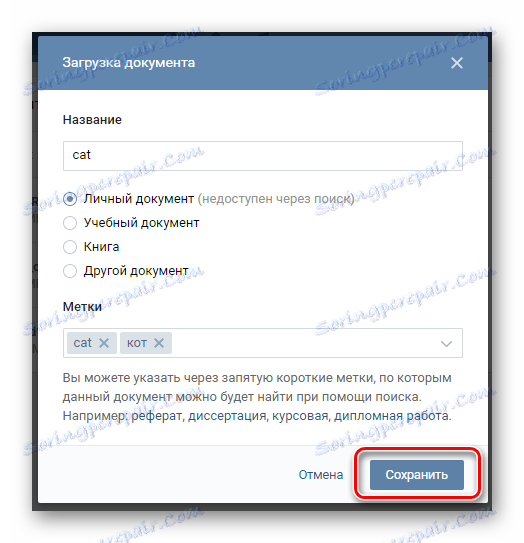
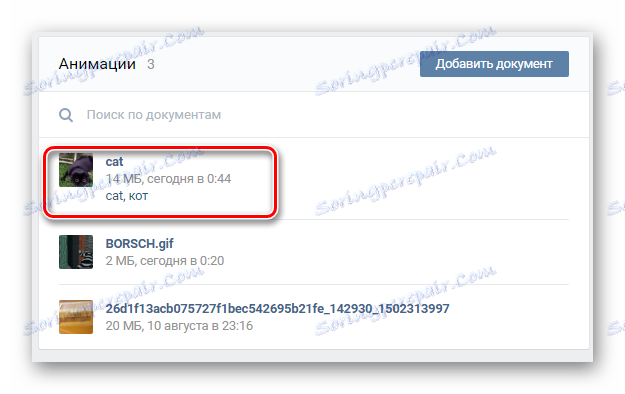
Všimněte si, že celý popsaný proces je plně použitelný nejen pro animované obrázky, ale i pro všechny ostatní dokumenty.
Metoda 3: Připojení hyfy k záznamu
Na rozdíl od předchozích metod je tato metoda poněkud dodatečná a je procesem použití dříve nahraných obrázků gif. Měli bychom také poznamenat, že bez ohledu na to, kde chcete použít animovaný obrázek, je proces jeho přidání úplně stejný.
- Přejděte do pole a vytvořte nový záznam.
- Umístěte kurzor na nadpis "Další" a v seznamu vyberte "Dokument" .
![Přejděte k přidání obrázku gifu do nové položky na stránce VK]()
Všimněte si, že v případě některých dalších polí nemusí být vidět žádné viditelné podpisy, místo toho tam budou odpovídající ikony.
- V okně, které se otevře, klikněte na tlačítko Nahrát nový soubor a přidejte nový obrázek gif, který se spoléhá na druhou metodu.
- Pokud byl obrázek dříve stažen, vyberte jej ze seznamu níže uvedených dokumentů, v případě potřeby pomocí zvláštního vyhledávacího pole.
- Dále musíte publikovat položku s obrázkem gif kliknutím na tlačítko Odeslat .
- Po splnění doporučení bude obrazová položka úspěšně publikována.
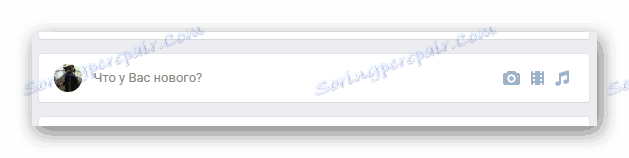
Může to být nový dialog v sekci "Zprávy" , stejně jako běžný záznam na stěně VC.
Čtěte také: Jak přidat položky na stěnu VC
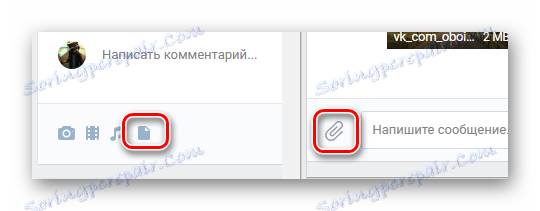

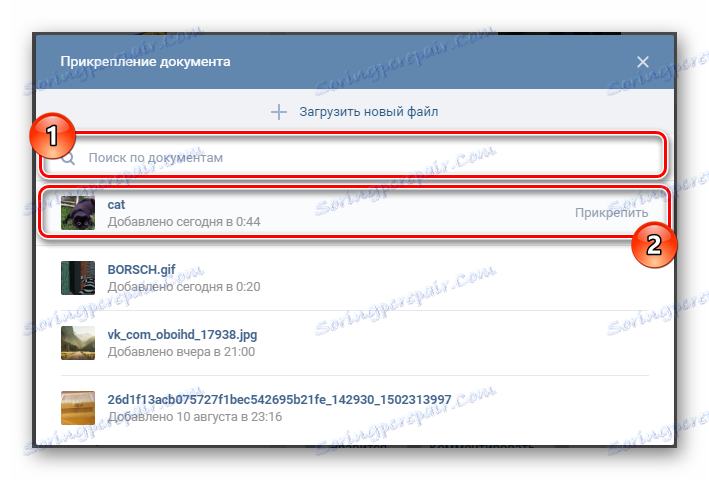
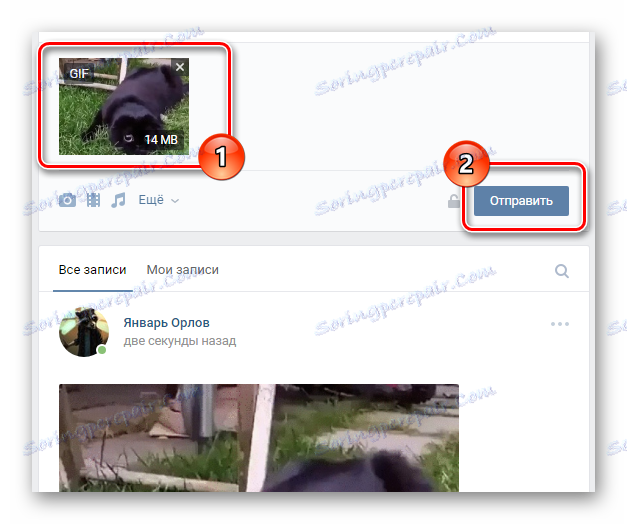

Doufáme, že jsme vám pomohli pochopit otázku přidání cikánského VKontakte. Všechno nejlepší!